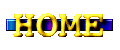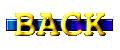|
 2003年2月9日、秋葉の「名も知らない土日だけやってるジャンク屋」で見つけた
NTT DCP-4400
(税込5,000円)です。
領収書もレシートも発行してくれないという凄いお店です。
2003年2月9日、秋葉の「名も知らない土日だけやってるジャンク屋」で見つけた
NTT DCP-4400
(税込5,000円)です。
領収書もレシートも発行してくれないという凄いお店です。
 これが子機です。
これが子機です。
 2004年7月24日、
HARD・OFF
越谷花田店で
NTT W-1100P
を見つけました。
ISDN 専用のコードレスホンです。
親機が税込840円、子機が税込525円でした。
賢い私は子機のみを買いました。
2004年7月24日、
HARD・OFF
越谷花田店で
NTT W-1100P
を見つけました。
ISDN 専用のコードレスホンです。
親機が税込840円、子機が税込525円でした。
賢い私は子機のみを買いました。
 型式は「ディジタルコードレスTEL P2」です。
製造年月は2000年2月でした。
DCP-4400 に付属の子機「ディジタルコードレスTEL P4」はメタリックシルバー色ですが、本子機はパールアイボリー色です。
色が違うだけで大きさ・重さやボタンの数と名称は全く同じでした。
中身は全く同一と思います。
型式は「ディジタルコードレスTEL P2」です。
製造年月は2000年2月でした。
DCP-4400 に付属の子機「ディジタルコードレスTEL P4」はメタリックシルバー色ですが、本子機はパールアイボリー色です。
色が違うだけで大きさ・重さやボタンの数と名称は全く同じでした。
中身は全く同一と思います。
 子機が松下製PHSということは、電測端末(PHS を電界測定端末として使う。)として使う裏技があるはず!・・・で、試してみました。
子機で以下の操作をします。
子機が松下製PHSということは、電測端末(PHS を電界測定端末として使う。)として使う裏技があるはず!・・・で、試してみました。
子機で以下の操作をします。
[保留]を押しながら電源ON ---> [再送] ---> [7] ---> [1]見事、電測モードに入れました。 写真のように表示されます。